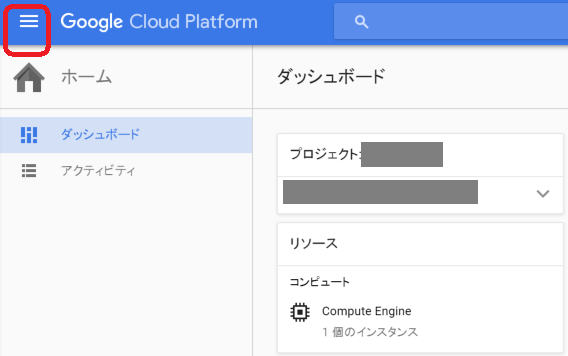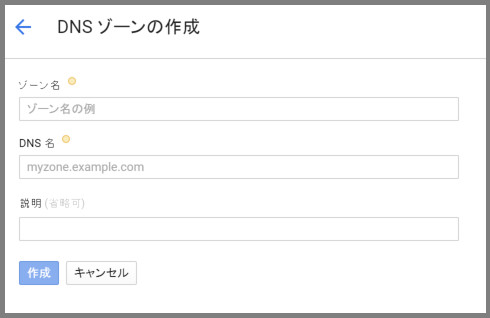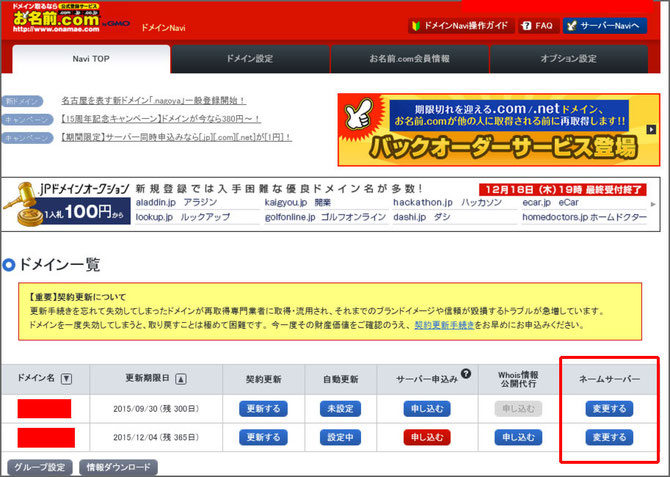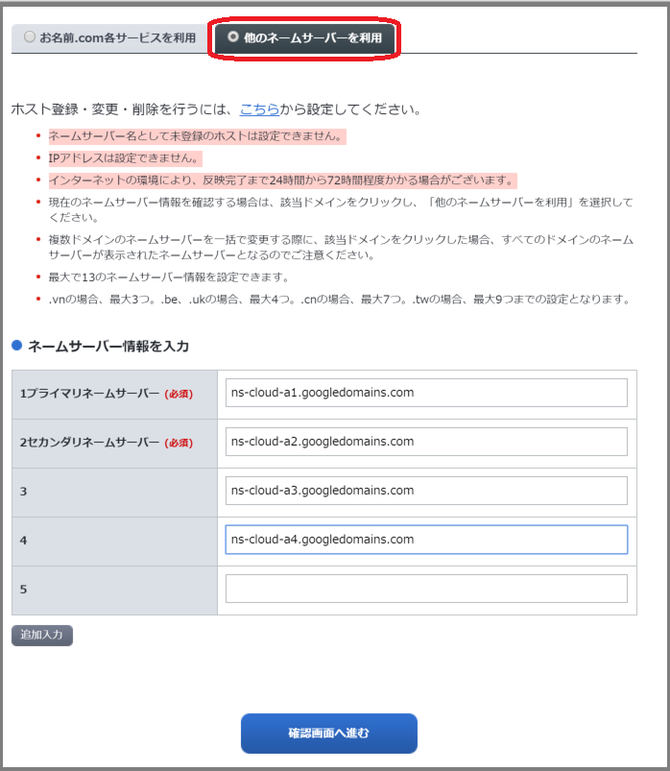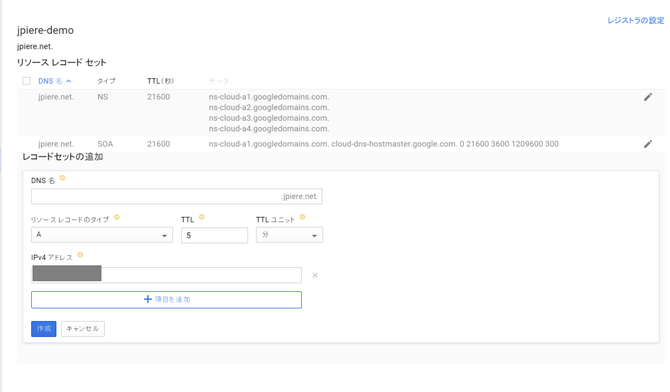GCE(Google Compute Engine)で独自ドメインを設定する
ここでは、オープンソースのERP iDempiere(アイデンピエレ)をGCE(Google Compute Engine)に構築し独自ドメインで運用するためにGoogle Cloud DNSの設定を調査及び研究し、その成果をまとめています。
まずは、独自ドメインを取得します。取得するレジストラーは、どこでも良いと思いますが、私は"お名前.com"を使用していますので、"お名前.com"を例として説明します。
下記を参考に、GCEにiDempiereサーバーのインスタンスを作成し、外部IPアドレスを割り当てて下さい。
iDempiereのインスタンスの構築
- iDempiere(アイデンピエレ)のインストール Google Cloud Platform
- Google Compute EngineのCentOS7の環境にiDempiere3.1をインストールする
外部IPアドレスを取得しiDempiereのインスタンスに割り当てる

外部IDの取得は、Google Cloud Platformの"ネットワーキング"のメニューで行います。

ネットワーキングのメニューの"外部IPアドレス"を選択します。
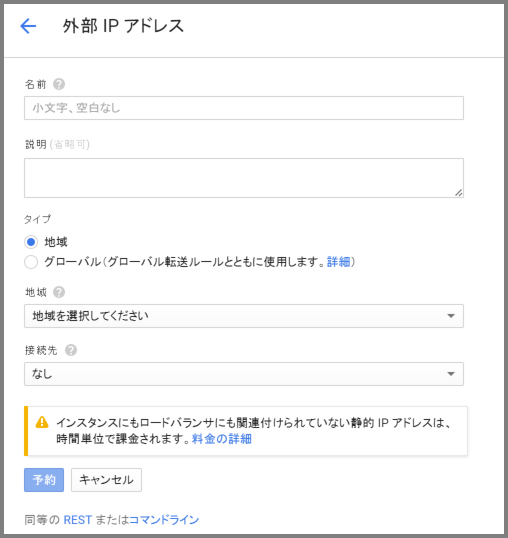
Cloud DNSはGCEで、独自ドメインを設定するためのサービスです。詳しくは下記を参照して下さい。
ゾーンを作成する
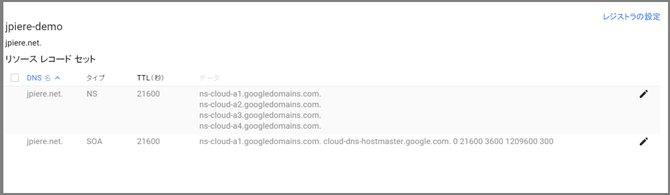
ゾーンを作成するとDNSサーバーの情報が表示されますので、これをドメインを取得したレジストラーに登録します。
レジストラーにネームサーバーの情報を登録する(お名前.comの場合)
【補足説明】ネームサーバーの設定が反映されるまでの時間
ネームサーバーの設定を変更した場合、その設定が反映され、ドメイン名でアクセスできるようになるまで、早ければ30分程度から、遅ければ1日前後必要なようです。またその間は、ドメイン名でアクセスできたり、出来なかったりという状況がありえます。
作成したゾーンにIPアドレスを割り当てる
リソースレコードのタイプに"A"を選択し、IPv4アドレス欄に、先に取得した外部IPアドレスを設定します。
【補足説明】リソースレコードセットの反映時間
リソースレコードセットの設定の変更を行った場合など、それが実際に反映されるまでは少し時間が必要なようです。設定変更のタイミングにもよると思いますが、体感的には10~20分程度は様子見が必要な感じがします。